Hvordan genereres hurtigt tilfældig adgangskode i Excel?
Nogle gange vil vi måske oprette tilfældige adgangskoder for at beskytte nogle vigtige ting. Men har du nogle tricks til hurtigt at generere tilfældig adgangskode i Excel? Her har jeg nogle metoder, der kan håndtere det i Excel-regneark.
Generer tilfældig adgangskode med formlen
Generer tilfældig adgangskode med Indsæt tilfældige data![]()
Generer tilfældig adgangskode med formlen
Her introducerer jeg tre formler for at generere en anden tilfældig adgangskode til dig.
Alfanumerisk tilfældig adgangskode
Vælg den celle, du vil placere den tilfældige adgangskode, skriv denne formel = CHAR (RANDBETWEEN (65,90)) & CHAR (RANDBETWEEN (65,90)) & RANDBETWEEN (10,99), og tryk på Indtast nøgle. Derefter får du en streng med 4 cifre, de to første er alfabetegn, og de sidste to er tal.
Tip: I formlen CHAR (RANDBETWEEN (65,90)) kan få en alfakarakter, RANDBETWEEN (10,99) kan få et tocifret tal, kan du ændre formelkombinationen til dit behov. For eksempel, 6-cifret alfanumerisk adgangskode, brug denne formel = CHAR (RANDBETWEEN (65,90)) & CHAR (RANDBETWEEN (65,90)) & RANDBETWEEN (100,999) & CHAR (RANDBETWEEN (65,90)).
Tilfældig adgangskode til alfabetegn
Vælg en celle for at skrive denne formel = CHAR (RANDBETWEEN (65,90)), træk derefter udfyldningshåndtaget til højre eller ned for at udfylde de celler, du har brug for, fyld fx andre tre celler, hvis du har brug for 4-cifret alfabetegn. Se skærmbillede:
Numerisk tegn tilfældig adgangskode
Vælg en celle for at skrive denne formel = RANDBETWEEN (100000,999999), Og tryk på Indtast nøgle. En 6-cifret talstreng er blevet vist.
Bemærk: Med ovenstående formler for at få den tilfældige adgangskode, ændres adgangskoden, mens arket opdateres hver gang.
Generer tilfældig adgangskode med Indsæt tilfældige data
Hvis du ikke vil ændre den tilfældige adgangskode, kan du ansøge Kutools til Excel's Indsæt tilfældige data værktøj, som kan indsætte tilfældige data, som du har brug for.
| Kutools til Excel, med mere end 300 praktiske funktioner, der gør dine job lettere. | ||
Efter installation Kutools til Excel, gør venligst som nedenfor:(Gratis download Kutools til Excel nu!)
1. Vælg et område, du vil indsætte tilfældige data, klik på Kutools > indsatte > Indsæt tilfældige data.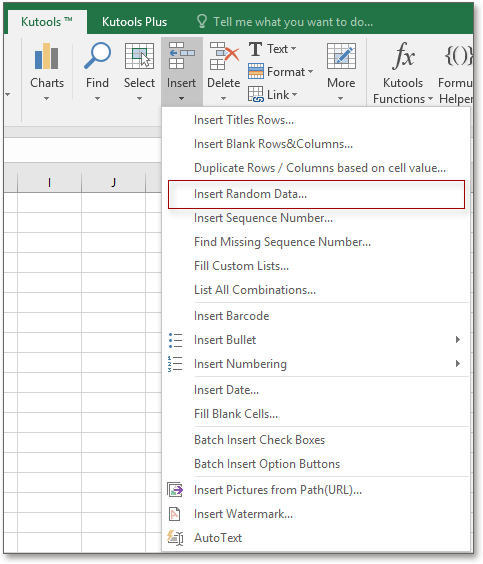
2. i Indsæt tilfældige data dialog under String skal du kontrollere de tegntyper, du vil bruge i adgangskoden, og kontrollere Strenglængde og skriv det ønskede længdeantal i tekstboksen. Se skærmbillede:
3. klik Ok, og de tilfældige adgangskoder er indsat uden at ændre dem under opdatering.
Med Indsæt tilfældige data værktøj, kan du også indsætte tilfældige heltal, tilfældige datoer og klokkeslæt, tilfældig brugerdefineret liste.
Demo
Hurtigt sortere eller vælge celler / rækker / kolonner tilfældigt fra et valg i Excel
|
| Kutools til Excels Sort Range tilfældigt kan hurtigt sortere eller vælge data tilfældigt efter celler eller kolonner eller rækker. Klik for fuld 30 dages gratis prøveperiode! |
 |
 |
| Kutools til Excel: med mere end 300 praktiske Excel-tilføjelsesprogrammer, gratis at prøve uden begrænsning på 30 dage. |
Bedste kontorproduktivitetsværktøjer
Overlad dine Excel-færdigheder med Kutools til Excel, og oplev effektivitet som aldrig før. Kutools til Excel tilbyder over 300 avancerede funktioner for at øge produktiviteten og spare tid. Klik her for at få den funktion, du har mest brug for...

Fanen Office bringer en grænseflade til et kontor med Office, og gør dit arbejde meget lettere
- Aktiver redigering og læsning af faner i Word, Excel, PowerPoint, Publisher, Access, Visio og Project.
- Åbn og opret flere dokumenter i nye faner i det samme vindue snarere end i nye vinduer.
- Øger din produktivitet med 50 % og reducerer hundredvis af museklik for dig hver dag!
